

Vernon Roderick에 의해, 마지막 업데이트 : June 16, 2020
다운로드 폴더는 많은 사용자에게 큰 의미가 있습니다. 인터넷에서 무언가를 다운로드할 때 대부분의 파일이 이동하는 곳입니다. 그리고 우리 모두는 이 폴더가 내장되어 있다는 것을 알고 있습니다. 즉, Mac을 구입하기 전에 이미 폴더가 있다는 의미입니다.
Mac 컴퓨터에 내장되어 있음에도 불구하고 여전히 Mac의 다른 폴더만큼 데이터 손실에 취약합니다. 실제로 상당수의 사용자가 갑자기 다운로드 폴더가 손실된 것에 대해 이미 불평하고 있습니다.
이 기사는 당신이 할 수있는 방법에 대해 이야기 할 것입니다 삭제된 다운로드 폴더 복원 Mac 따라서 폴더에 포함된 파일을 복원할 수도 있습니다. 내가 가장 좋은 해결책이라고 생각하는 것부터 시작합시다.
파트 1: Mac 데이터 복구로 삭제된 다운로드 폴더 Mac 복원파트 2: 휴지통에서 삭제된 다운로드 폴더 Mac 복원파트 3: 집에서 삭제된 다운로드 폴더 Mac 복원파트 4: Time Machine으로 삭제된 다운로드 폴더 Mac 복원Part 5 : 결론
첫 번째 항목에는 다음을 전문으로 하는 타사 도구가 포함됩니다. 파일 복구. 파일 복구 소프트웨어는 파일 및 폴더를 모두 복구할 수 있는 기능이 있는 것으로 알려져 있습니다. 따라서 데이터 복구 도구는 필수이며 이를 위해 권장합니다. FoneDog 데이터 복구.
FoneDog 데이터 복구는 원래 상태에서 파일을 복원할 수 있는 도구입니다. 모든 종류의 파일을 지원하며 폴더도 포함할 수 있습니다. Mac을 지원하기 때문에 작업에 완벽한 도구입니다. 방법은 다음과 같습니다. 삭제된 다운로드 폴더 복원 Mac 이 도구로 :
데이터 복구
삭제 된 이미지, 문서, 오디오 및 더 많은 파일을 복구하십시오.
컴퓨터 (휴지통 포함) 및 하드 드라이브에서 삭제 된 데이터를 다시 가져옵니다.
디스크 사고, 운영 체제 충돌 및 기타 이유로 인한 손실 데이터를 복구하십시오.
무료 다운로드
무료 다운로드

컴퓨터에서 FoneDog 데이터 복구 소프트웨어를 엽니다. 이제 기본 페이지에 파일 형식과 스토리지 드라이브를 선택할 수 있습니다. 을 위해 파일 형식, 다음을 선택하는 것이 좋습니다. 모든 파일 형식 확인 다운로드 폴더에는 모든 종류의 파일이 있을 가능성이 높기 때문입니다. 스토리지 드라이브의 경우 다운로드 폴더가 있는 드라이브를 선택합니다. C: 드라이브일 가능성이 높습니다.
첫 페이지에서 설정을 구성했으면 다음을 클릭합니다. 주사 단추. 이렇게 하면 기본적으로 빠른 스캔이 시작됩니다. 그러나 더 많은 결과를 얻으려면 정밀 스캔을 계속할 수 있습니다.
스캔 버튼을 클릭하면 스캔이 시작됩니다. 그러면 다음 페이지에 파일 목록이 표시됩니다. 그러나, 당신이 해야 할 일은 다운로드 폴더를 클릭하고 해당 상자를 클릭합니다. 그런 다음 복구 버튼을 클릭합니다.
매우 쉬워야 합니다. 삭제된 다운로드 폴더 복원 Mac이 도구로. 그러나 일부 사람들은 이전에 들어본 적이 없는 도구를 신뢰하기가 매우 어려울 수 있습니다. 그것이 당신이라면 이 솔루션이 당신에게 가장 적합한 옵션이 아닐 수도 있습니다. 따라서 최상의 솔루션을 다른 곳에서 찾고 싶을 수도 있습니다.
Mac의 키보드는 Windows의 키보드와 동일합니다. 둘 다 컴퓨터에서 항목을 삭제하는 데 사용되는 삭제 키를 가지고 있습니다. 그렇기 때문에 Windows 사용자가 컴퓨터에서 실수로 폴더를 삭제할 수 있는 경우 Mac 사용자도 동일한 작업을 수행할 수 있습니다. 귀하의 사례가 의도하지 않은 삭제인 경우, 귀하가 삭제된 다운로드 폴더 복원 Mac.
파일과 폴더를 휴지통으로 보내는 두 가지 방법이 있기 때문에 이것은 매우 일반적입니다. 첫 번째는 Command + Delete, 그리고 두 번째는 선택입니다 휴지통으로 이동. 이 과정을 거치는 파일과 폴더는 항상 휴지통으로 보내지는데, 흔한 일이라 바로 해결했습니다.
이 경우 먼저 Mac Dock에서 해당 아이콘을 클릭하여 휴지통을 열어 삭제된 다운로드 폴더 Mac을 복원할 수 있습니다. 휴지통에 있으면 삭제된 다운로드 폴더 Macin을 여러 가지 방법으로 복원할 수 있습니다.
이것은 다운로드 폴더가 파일로 채워져 있어도 오래 걸리지 않기 때문에 매우 빠른 솔루션입니다. 그러나 이 방법을 사용할 수 없는 경우가 많습니다. 이제 다운로드 폴더가 다시 생겼습니다. 자, 휴지통에서 다운로드 폴더를 찾을 수 없다면? 그러면 삭제된 다운로드 폴더 Mac을 어떻게 복원합니까?
손실된 대부분의 파일은 휴지통으로 보내지지만 삭제되지 않고 다른 곳으로 보내졌을 수 있으므로 더 자세히 살펴봐야 할 때가 있습니다. 이것은 일부 사용자의 문제입니다. 그들은 종종 이전과 같은 방식으로 파일을 찾을 수 없기 때문에 파일이 삭제되었다고 즉시 가정합니다.
다행스럽게도 다운로드 폴더가 있는 곳으로 자동으로 이동하여 Dock에 다시 넣을 수 있는 방법이 있습니다. 이렇게 하면 삭제된 다운로드 폴더를 Maceaily로 복원할 수 있습니다. 다운로드 폴더를 Dock에 다시 넣는 단계는 다음과 같습니다.
이제 다운로드 폴더가 다시 Dock에 있습니다. 이것으로 당신은 할 수 있습니다 삭제된 다운로드 폴더 복원 Mac 단순히 그것을 찾고 삭제에서 복구하지 않음으로써. 그러나 실제로 휴지통에서 다운로드 폴더를 찾을 수 없는 두 가지 가능한 이유가 있습니다. 첫 번째는 애초에 삭제가 되지 않았기 때문일텐데, 그 경우는 이 방법으로 해결할 수 있습니다.
두 번째 이유는 파일이 영구적으로 삭제되어 휴지통으로 보내지지 않은 이유입니다. 이것은 종종 사용자가 다음을 누르는 경우입니다. 삭제 + 이동 Delete 키 대신.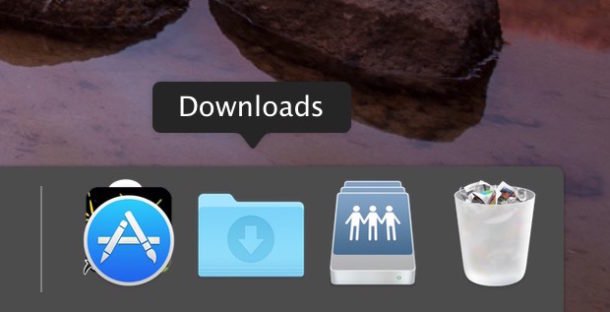
내 다운로드 폴더를 어떻게 복원합니까?? 귀하의 사례가 다운로드 폴더를 영구적으로 삭제하는 것과 관련된 경우 남은 해결책은 하나뿐이며 전체 컴퓨터를 원래 상태로 되돌리는 것입니다. 즉, 컴퓨터의 시간을 되돌려야 다른 파일 및 폴더와 함께 다운로드 폴더가 반환됩니다.
전체적으로 그것은 매우 극단적입니다. 이를 수행하는 쉬운 방법이 있습니다. 그리고 문자 그대로 "라는 기능이 포함됩니다.시간 기계”, 아마도 이 기능이 무엇을 할 수 있는지 짐작할 수 있을 것입니다.
Time Machine은 모든 Mac 장치에 내장된 기능으로 사용자가 컴퓨터에서 시간을 되돌릴 수 있습니다. 운영 체제와 관련된 문제를 해결하는 데 자주 사용됩니다.
준비가 되었으면 다음 단계를 따르십시오. 삭제된 다운로드 폴더 복원 Mac:
이것은 삭제된 다운로드 폴더 Mac을 복원할 뿐만 아니라 복구 여부에 관계없이 손실된 다른 파일도 복원합니다. 이것의 유일한 단점은 파일 중 일부를 잃게 된다는 것입니다. 대부분 이전에 가지고 있지 않았거나 최근에 다운로드했거나 Mac으로 전송한 파일일 가능성이 큽니다.
데이터 복구
삭제 된 이미지, 문서, 오디오 및 더 많은 파일을 복구하십시오.
컴퓨터 (휴지통 포함) 및 하드 드라이브에서 삭제 된 데이터를 다시 가져옵니다.
디스크 사고, 운영 체제 충돌 및 기타 이유로 인한 손실 데이터를 복구하십시오.
무료 다운로드
무료 다운로드

많은 사용자가 이전과 같은 방식으로 다운로드 폴더에 액세스할 수 없다고 불평합니다. 이로 인해 종종 많은 문제가 발생하지만 이는 다운로드 폴더가 사용자에게 얼마나 중요한지를 보여줍니다. Mac 사용자.
상당히 어렵지만 삭제된 다운로드 폴더 Mac을 복원하는 방법은 언제든지 배울 수 있습니다. 이러한 기술을 습득하면 항상 다운로드 폴더에 탭을 유지하고 최악의 경우 검색할 수 있습니다.
코멘트 남김
Comment
Hot Articles
/
흥미있는둔한
/
단순한어려운
감사합니다! 선택은 다음과 같습니다.
우수한
평가: 4.8 / 5 ( 86 등급)